Sadržaj:
Metod 1: Ponovna registracija DLL fajlova
Pošto greška "Pokušaj referenciranja na nepostojeći token" nastaje u različitim situacijama, može postojati nekoliko načina da se reši. Najčešće korisnici primećuju ovaj problem prilikom pokušaja korišćenja funkcija "Uređivača lokalne grupne politike", "Uređivača registra", čak i "Istraživača" i "Recycle Bin" Windows 10. U većini slučajeva pomaže ponovna registracija potrebnih DLL biblioteka:
- Pokrenite "Komandnu liniju" kao administrator. Za to možete koristiti traku sistemske pretrage.
- Unesite komandu
for /f %s in ('dir /b *.dll') do regsvr32 /s %si pritisnite taster "Enter".
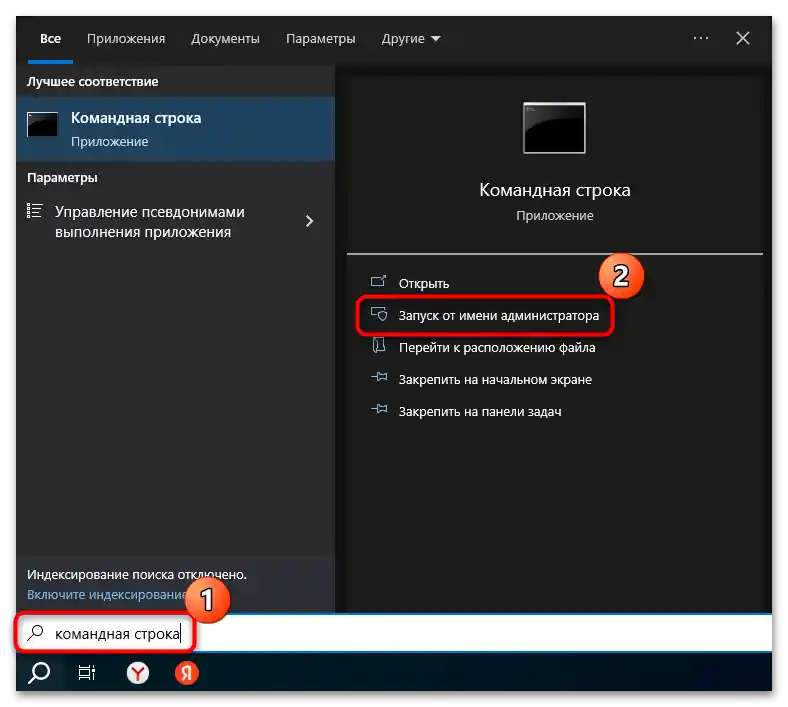
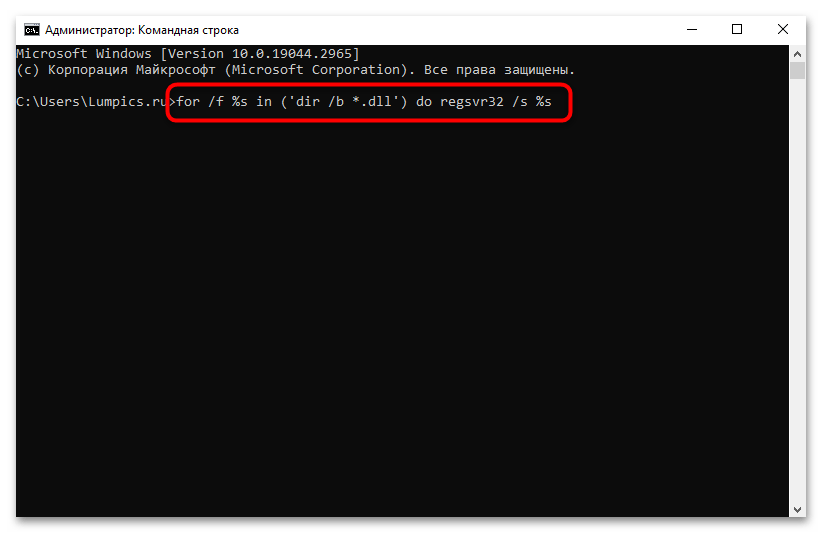
Ako je sve prošlo uspešno, u prozoru konzole će se pojaviti linija za unos sledeće komande. U slučaju pojave greške ili upozorenja, pređite na sledeće metode iz članka.
Metod 2: Provera sistemskih fajlova na integritet
Nije retko da se razmatrana greška pojavljuje kao rezultat oštećenja sistemskih fajlova. Za proveru njihove integriteta i obnavljanje u Windows 10 implementirana je posebna alatka SFC, koja se pokreće kroz konzolu "Komandna linija". Takođe možete proveriti i skladišta sistemskih fajlova pokretanjem alatke DISM. O tome kako to uraditi, detaljnije je opisano u našem posebnom materijalu.
Detaljnije: Kako proveriti integritet sistemskih fajlova u Windows 10
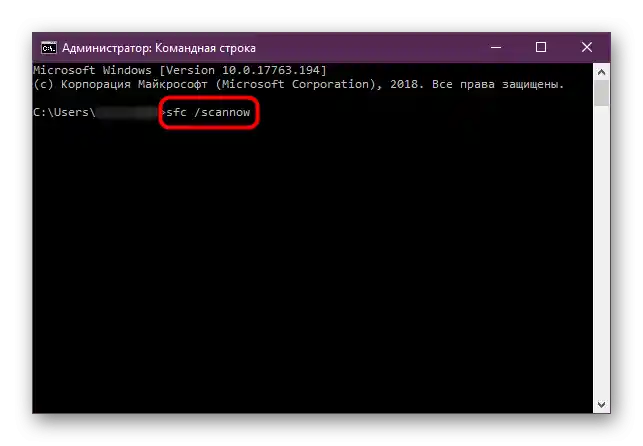
Metod 3: Povratak na prethodnu verziju
Mnogi korisnici se žale da se greška "Pokušaj referenciranja na nepostojeći token" počela pojavljivati nakon ažuriranja operativnog sistema.I pored toga što je ovaj bag bio u starijim ažuriranjima i što je programer već uspeo da reši situaciju, takav problem ponekad i dalje muči korisnika zbog nepravilno instaliranog ažuriranja Windows 10. U ovom slučaju može pomoći vraćanje sistema na prethodnu verziju.
Ako nakon instalacije problematičnog ažuriranja nije prošlo 10 dana, imate mogućnost da se brzo i jednostavno vratite na prethodnu verziju koristeći ugrađenu funkciju "desetke":
- Kliknite na dugme "Start" i izaberite pokretanje aplikacije "Podešavanja".
- U otvorenom prozoru idite na odeljak "Ažuriranje i bezbednost".
- Zatim na levoj traci kliknite na karticu "Obnavljanje", a u centralnom delu prozora pronađite blok "Vratite se na prethodnu verziju Windows 10" i kliknite na dugme "Započni".
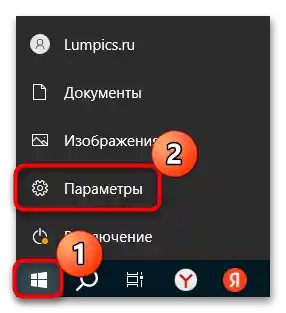
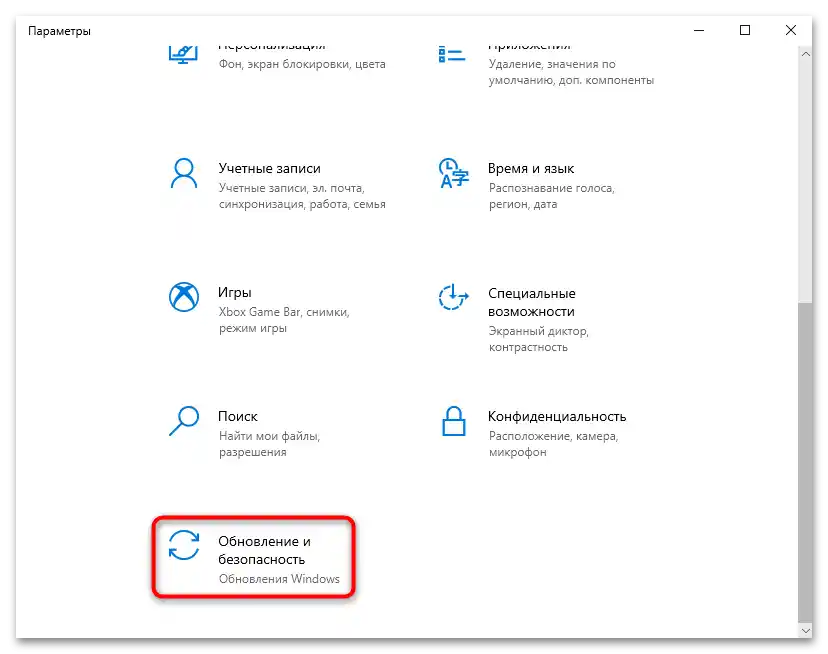
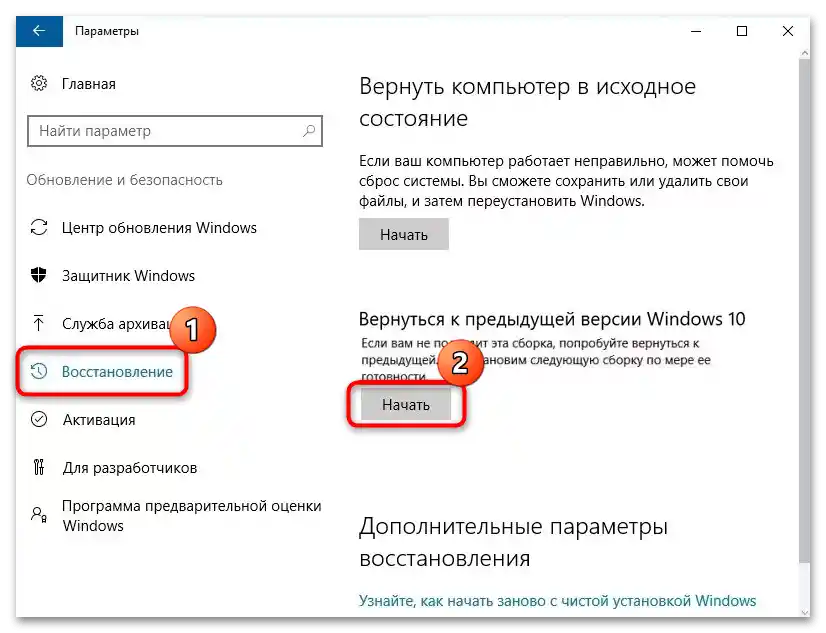
Naš autor je već pisao o tome kako se vratiti na prethodno stanje operativnog sistema, uključujući i bez pokretanja Windows 10 i iz interfejsa OS-a, ako niste uspeli da se vratite u naznačenom vremenskom okviru. Pređite na link ispod da biste saznali detaljnije informacije.
Detaljnije: Obnavljanje prethodne verzije Windows 10
Metod 4: Obnavljanje sistema
Ako prethodni metodi nisu pomogli, možda će biti potrebno obnavljanje sistema pomoću pokretačkog uređaja sa originalnim ISO slikom operativnog sistema. Ova opcija je pogodna ako su se u Windows 10 dogodili kritični kvarovi koji su doveli do pomenute greške. Sve radnje se izvode u okruženju za oporavak (o opcijama njegovog pokretanja je rečeno u prvom linku, a o tome šta raditi u njemu — u drugom linku ispod). Ako ne možete da ga pokrenete ručno, biće potrebno koristiti pokretačku fleš/ disk, preko koje možete pokrenuti identično okruženje za oporavak i iskoristiti njene alate (drugi link). O svemu ovome smo ranije pisali detaljnije.
Detaljnije:
Kako pokrenuti okruženje za oporavak u Windows 10
Obnavljanje Windows 10 sa fleške